Frissítés a Windows 10 S rendszerről a Windows 10 Pro rendszerre vagy a visszatekerésre
A felszíni laptop és aaz új Surface Pro, a Microsoft kihasználja a lehetőséget, hogy népszerűsítse asztali operációs rendszerének Windows 10 S nevű modern kiadását. Az új operációs rendszert a Windows lélekének vagy inkább a platform jövőjének írják le. Még látni kell, hogy készen áll-e a főműsoridőre.
A Windows 10 S a Microsoft válasza a lezárt kérdésrea macOS és a Mac App Store ökoszisztéma. Kizárólag az új univerzális alkalmazások futtatására szolgál, amelyeket különféle Microsoft eszközökön (laptopok, táblagépek, telefonok) futtatnak, és csak a Windows Áruházban érhetők el. Ahogyan az Apple számítógépeket történelmileg kevésbé sújtják a rosszindulatú programok és a vírusok, a Windows 10 S várhatóan sokkal biztonságosabb lesz, mint a vanília Windows 10, mivel a szokásos Win32 alkalmazások nem futtathatók. Ez azt jelenti, hogy korlátozott támadási felülettel rendelkezik - nincs szándék.

Ez azt is jelenti a népszerű asztali alkalmazásokat, mint példáulAz Adobe Photoshop, a Quicken, a Mozilla Firefox, az AutoCAD és még sok más nem fog működni az új kiadáson. A Microsoft keményen dolgozik annak érdekében, hogy több mainstream alkalmazást hozzon az Áruházba; eddig olyan népszerű címek érhetők el, mint például a Spotify és a Microsoft Office, és a cég azt ígéri, hogy az iTunes az év végére jön. Ennek ellenére, ha most egy robusztusabb alkalmazáskészletet kell futtatnia, frissítheti a Windows 10 Pro-t S-től az év végéig ingyenesen. Ha van érvényes Windows 10 Pro kulcs, akkor azt is használhatja. Lássuk.
Frissítsen a Windows 10 Pro verzióra a Windows 10 S rendszert futtató eszközön
Ha olyan népszerű alkalmazást szeretne futtatni, mint például a Google Chrome, amikor megpróbálja telepíteni, a képernyőn megjelenik egy párbeszédpanel a következő részletekkel. Kattintson az alján található linkre: Még mindig telepíteni szeretne alkalmazásokat az Áruházon kívülről? Lássuk hogyan.
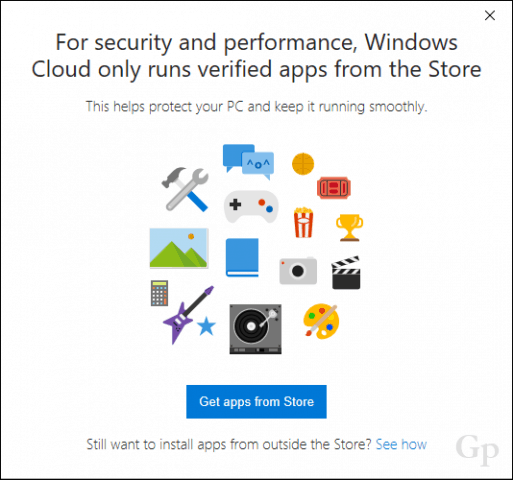
Ezzel egy speciális frissítési oldalra juta Windows Store, amely új eszközöket futtató ügyfeleknek a Windows 10 S rendszeren futtatja az év vége előtt a Windows 10 Pro verzióra való frissítést. Ha nem használja ki az ingyenes frissítést, akkor az ajánlat lejártát követően 49 USD-t kell fizetnie a kiváltságért. Azt mondom, hogy menjen, mivel a Windows 10 Pro digitális licencet regisztrálják az eszközön, tehát ha bármikor visszatér a Windows 10 S-hez, frissítheti ismét a Pro-re. Kattints a Ingyenes gombra kattintva indíthatja a frissítést, amely mindössze 5-10 percig tart, és egyetlen újraindításra van szükség.
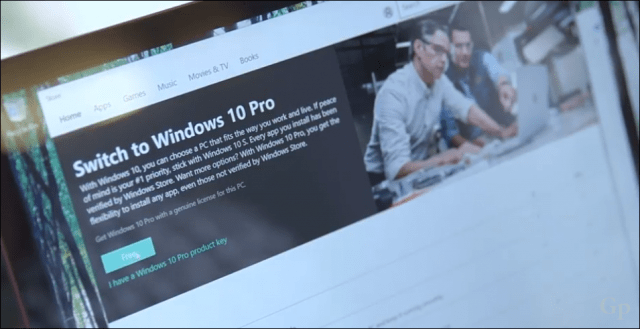
Ha kész, telepíteni tudjaa szokásos módon a kedvenc asztali alkalmazásokat, és olyan hétköznapi feladatokat hajt végre, mint például a Windows Server tartományhoz csatlakozás és parancssori műveletek futtatása, mint például a Windows 10 alrendszer Linuxhoz.
A Windows 10 S újratelepítése
Tegyük fel, hogy néhány hét telt el, és te is vagyhiányzik a Windows 10 S, és annak összes előnye, például a szuper teljesítmény, a könnyű használat és a biztonság. A Microsoft a bevezetése előtt javasolta, hogy a Pro-ra való frissítés után nem lehet visszatérni a Windows 10 S-hez. Nos, kiderül, hogy nem ez a helyzet. Összeomlás vagy más probléma esetén a vállalat a Windows 10 S gyári helyreállítási képet tárolja a Felület-helyreállítás oldalon.
Amikor készen állsz arra, hogy visszatérjen, menj tovább,válassza ki az eszköz modelljét, írja be a sorozatszámot, és töltse le a Felület-helyreállítási képet. Kövesse az utasításokat a rendszerindító példány létrehozásához úgy, hogy a ZIP-fájlt egy legalább 16 GB méretű, FAT32 formátumú hüvelykujj-meghajtóra bontsa ki. Konfigurálja a Surface laptopot vagy a Surface Pro programot az USB-meghajtóról való indításhoz, majd a helyreállítás elvégzéséhez kövesse a képernyőn megjelenő utasításokat.
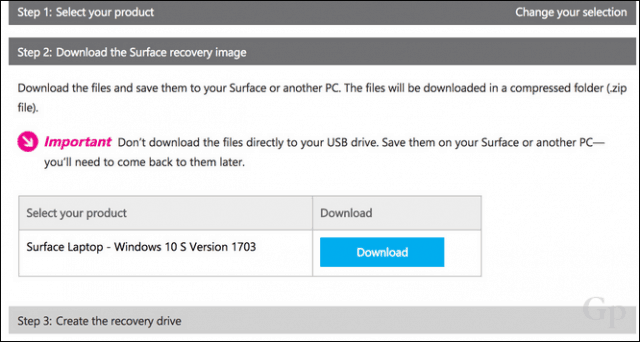
És ott van - visszatért a nyeregbeA Windows 10 S. esetén ez azt jelenti, hogy könnyedén oda-vissza tud lépni a Windows 10 Pro és a Windows 10 S között, és fordítva. Ha többször is szeretne gofrázni, érdemes megnézni két kapcsolódó cikkünket: Használja a Recover from the Cloud szoftvert a Windows 10 újratelepítéséhez a Surface Book vagy a Surface Pro alkalmazáshoz, és hogyan hozhat létre egy Windows 10 USB helyreállító meghajtót.










Szólj hozzá